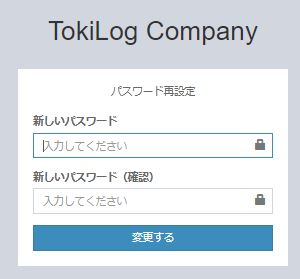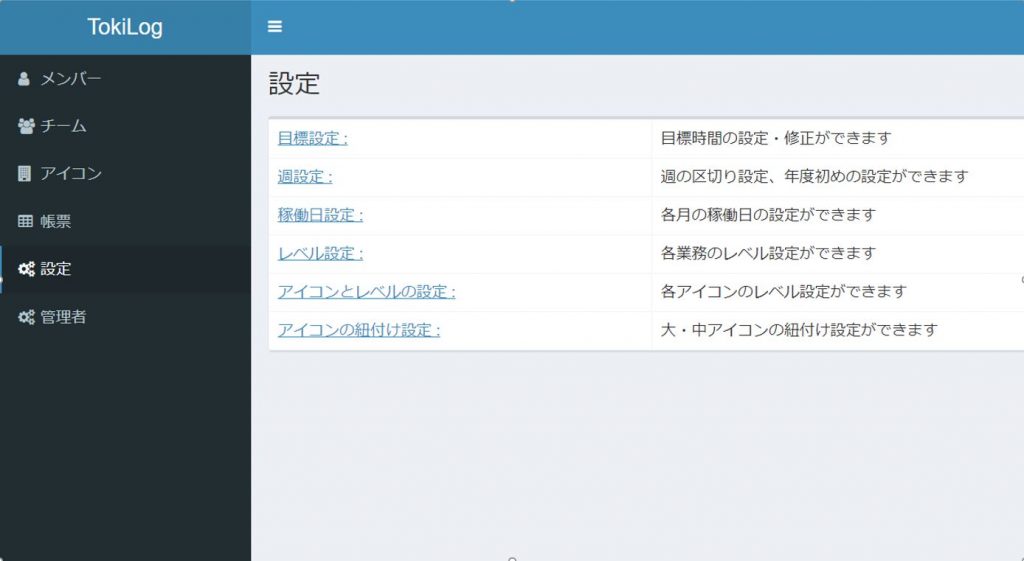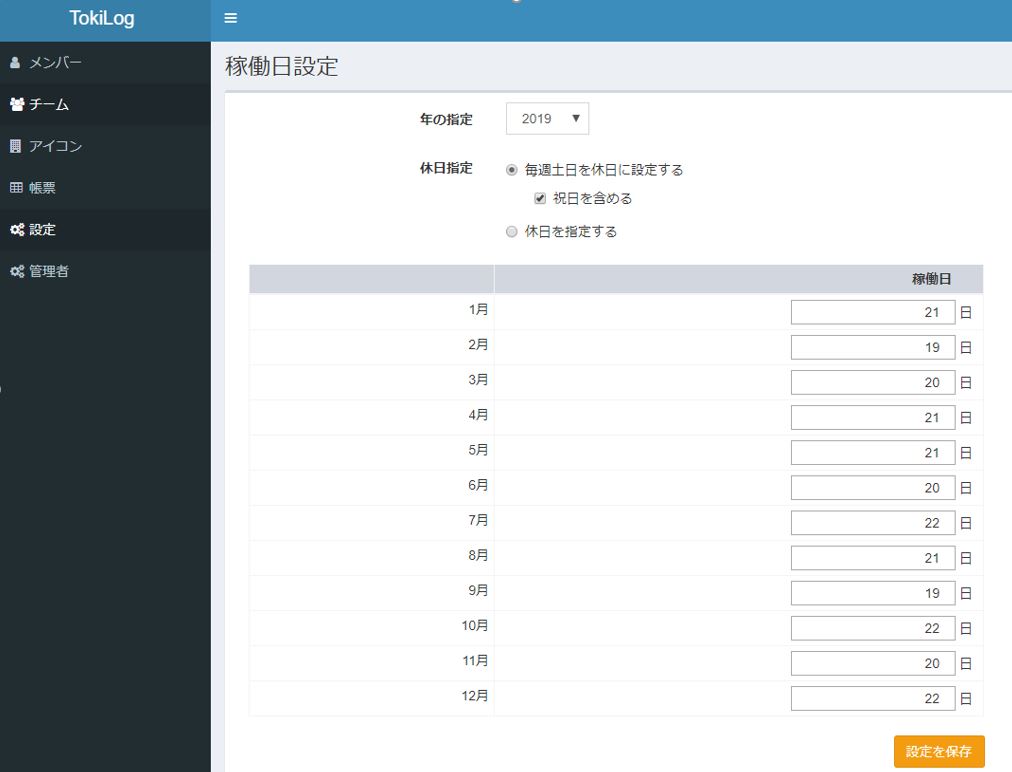■トキログ 本部システムログイン方法
トキログ本部システムにログインしましょう。下記URLにアクセスしてください。
このURLはぜひお気に入り登録おねがいします。
https://toki-log.com/companies/sign_in
下記ページが開きますので、メールアドレスとパスワードを入力後、”ログイン”をクリックしていただければ、ログインが完了します。
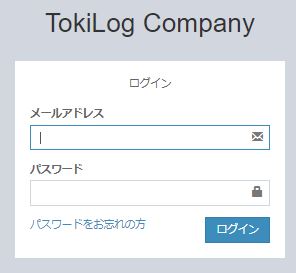
メールアドレス:ご登録いただいたメールアドレス
パスワード:登録時にTOKILOGよりメールで届いたアドレス。変更している場合は、変更したパスワード。
■パスワードを忘れてしまった場合
パスワードを忘れてしまった。招待メールが届かずパスワードがわからないといった場合は、パスワードをお忘れの方をクリックしてください。
https://stg.toki-log.com/companies/sign_in
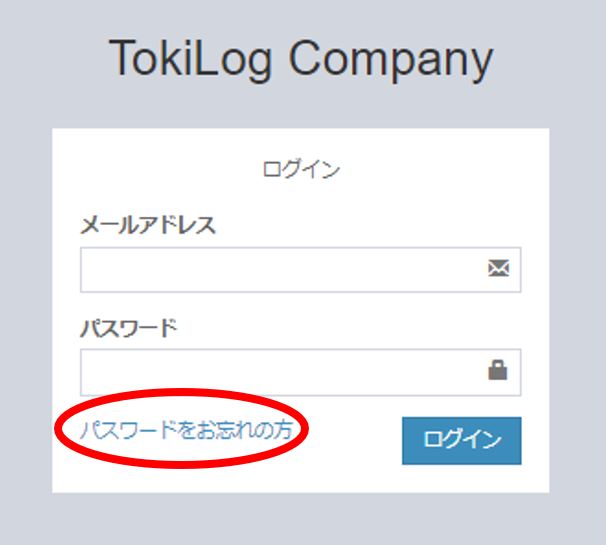
パスワード再発行画面が開きますので、メールアドレスを登録してください。

入力メールアドレス宛に、パスワード再設定用のURLが送られますので、そちらをクリックしてください。
下記画面に遷移しますので、新しいパスワードを入力し、変更するをクリックしてください。以上でパスワードの変更は完了です。